使用 Davinci Resolve 像专业人士一样同步音频和视频
在后期制作过程中,同步音频和视频至关重要。这可确保所有音频元素与相应的视频片段完美对齐。幸运的是,DaVinci Resolve 提供了一项强大的功能来实现这种同步。在这篇文章中,您将学习如何 使用 DaVinci Resolve 同步音频和视频。我们将向您展示使用手动技术有效同步音频和视频的步骤。这样,您就可以为观众制作精美而专业的视频内容。
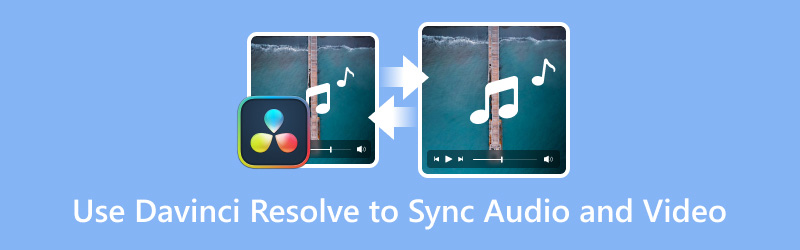
页面内容
第 1 部分。如何使用 DaVinci Resolve 同步音频和视频
DaVinci Resolve 是一款由 Blackmagic Design 开发的全功能视频编辑和音频后期制作软件。其突出的功能之一是处理 音视频不同步。这可确保音频元素与视频片段完美对齐。在本节中,我们将指导您手动同步音频和视频。
以下是在 DaVinci Resolve 中同步音频的方法:
步骤1。 首先将音频和视频剪辑加载到时间轴中。在 编辑 模式中,使用缩放滑块拉近时间线,以便详细查看音频和视频剪辑。此操作可让您清晰地看到音频波形,并逐帧查看视频。
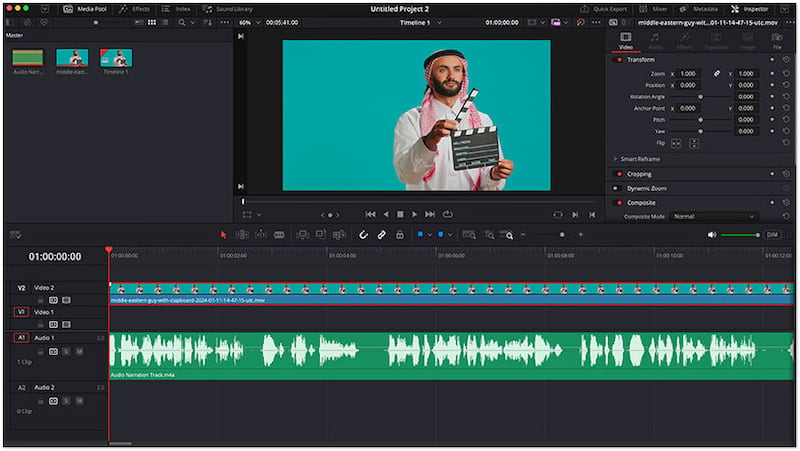
注意: 视频片段将显示为蓝色,音轨将显示为绿色。
第2步。 接下来,继续确定第一个接触点。这将作为您的同步标记。将 播放头 在鼓掌开始之前,使用左/右箭头键逐帧前进。
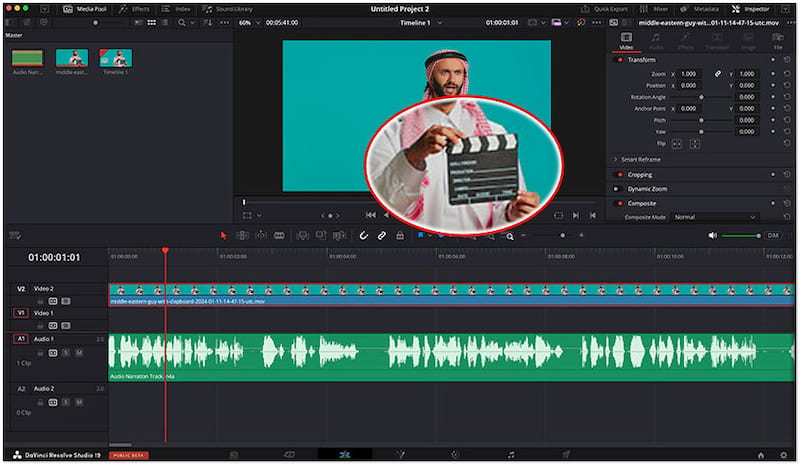
第三步 在音轨上寻找与标记相对应的尖锐声波。单击并拖动音轨,使波形与视频轨道上的标记对齐。将拍手的声音与场记板合在一起的视觉提示相匹配。
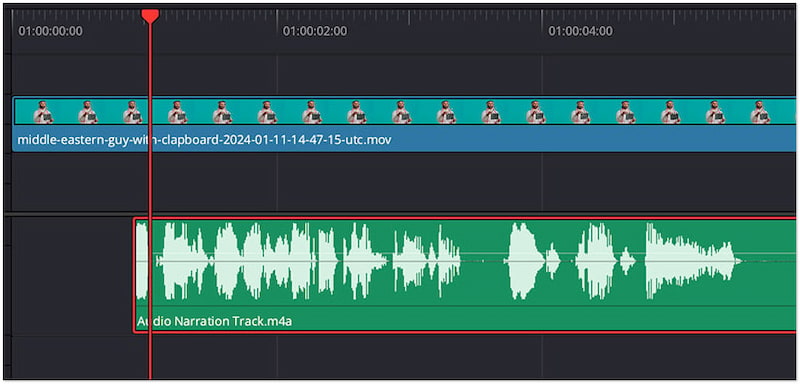
第四步。 音轨和视频片段对齐后,在时间轴中同时选中两者。只需单击视频片段,按住 Shift,然后单击音轨。然后,右键单击所选轨道并选择 链接剪辑 从菜单。

按照我们的详细指南,在 DaVinci Resolve 中手动对齐不同步的音频和视频很容易。但有一点需要注意。这可能很耗时,尤其是对于较长的项目和多个剪辑。它需要仔细注意细节,这可能会减慢您的编辑工作流程。
第 2 部分。如果 DaVinci Resolve 自动同步音频不起作用怎么办
如果自动同步音频无法正常工作,您可以尝试几种解决方法。在本节中,我们将介绍解决此问题的潜在解决方案。
帧速率不匹配
自动同步的一个常见问题是时间线和播放帧速率不匹配。如果帧速率不同,DaVinci Resolve 可能无法正确对齐媒体文件。设置项目的帧速率可以轻松解决此问题。
步骤1。 访问 专案经理 选项并开始一个新项目。

第2步。 在添加任何媒体之前,单击齿轮并选择 主设置 标签。
第三步 然后,根据您的喜好设置时间线帧速率。
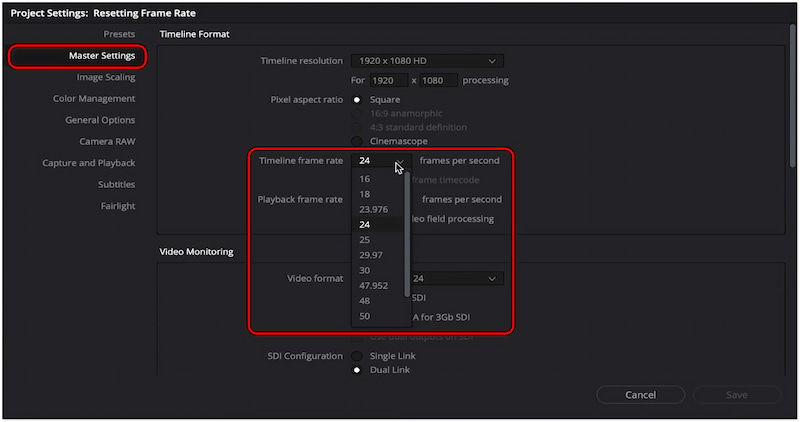
第四步。 确保播放帧速率与时间轴帧速率匹配,然后单击 保存.
这个过程类似于你 在 Premiere 中同步音频和视频。您必须将轨道与标记对齐,删除临时轨道,然后合并剪辑。但是,一旦您在 DaVinci Resolve 中导入媒体文件,您将无法再更改帧速率。
时间码差异
自动同步功能不起作用的另一个原因是时间码不一致。当音频和视频具有不同的起始时间码格式时,就会出现这种情况。这会使 DaVinci Resolve 的自动同步功能混乱,因为它依赖于匹配的时间码来同步剪辑。
步骤1。 选择要同步的所有剪辑并右键单击它们。然后,选择 使用选定的剪辑创建新的多机位剪辑 选项。
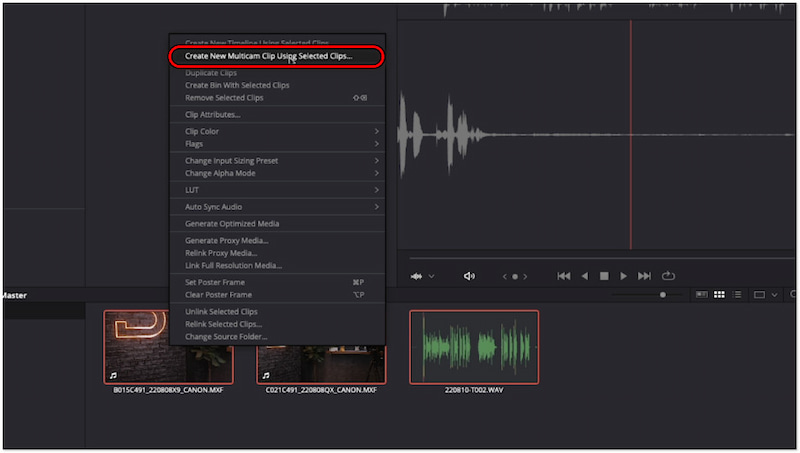
第2步。 在新多机位片段中,选择 时间码 作为角度同步。取消选中将源剪辑移至原始剪辑箱选项,以防止在同步后将它们放入新箱中。
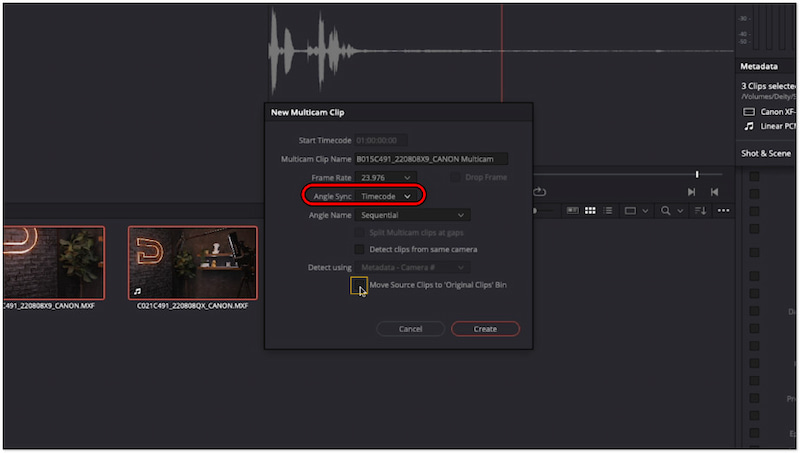
第三步 返回媒体浏览器,右键单击新的多机位剪辑,然后选择 在时间轴中打开 选项。您的剪辑现已同步并可供编辑。
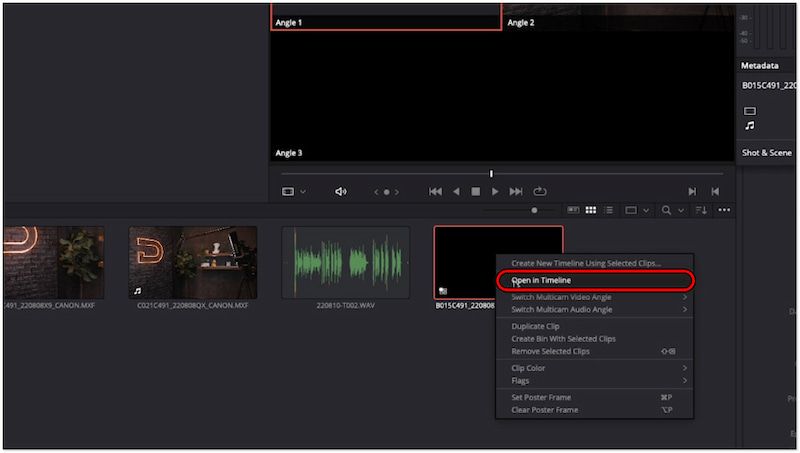
小费:
使用替代工具
如果 DaVinci Resolve 同步音频和视频功能仍然不起作用,请考虑使用替代方法。 Vidmore视频转换 可以成为您的救星。除了媒体转换功能外,这款适应性强的多媒体软件还附带其他工具。它提供了一个工具箱套件,其中包含 20 多种编辑工具,包括音频同步功能。它旨在解决和纠正音轨和视频剪辑之间的同步问题。
更不用说,您可以使用“延迟”滑块来向前/向后调整音轨。此操作可让您确定音频应与视觉提示对齐的确切时间。此外,音量滑块可让您调整音频级别以匹配视频的整体声音。此功能主要在原始音频级别过低或过高时有用。
如果 DaVinci Resolve 自动同步音频不工作,请按照以下方法使用 Vidmore 视频转换器:
步骤1。 首先,免费下载 Vidmore 视频转换器。安装多媒体软件并完成安装过程。
第2步。 完成安装后,在计算机上启动 Vidmore 视频转换器。转到“工具箱”选项卡并查找 音频同步 工具。
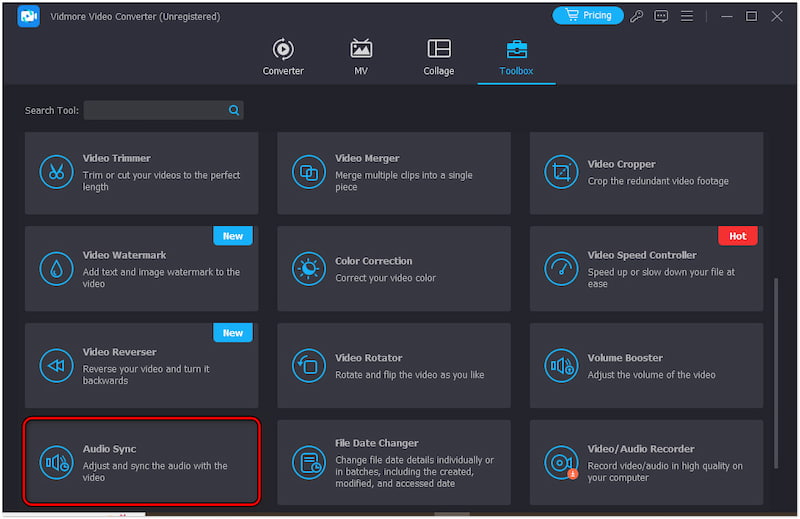
第三步 在音频同步窗口中,点击 + 添加要同步音频的视频。将出现一个专用于同步调整的新窗口。
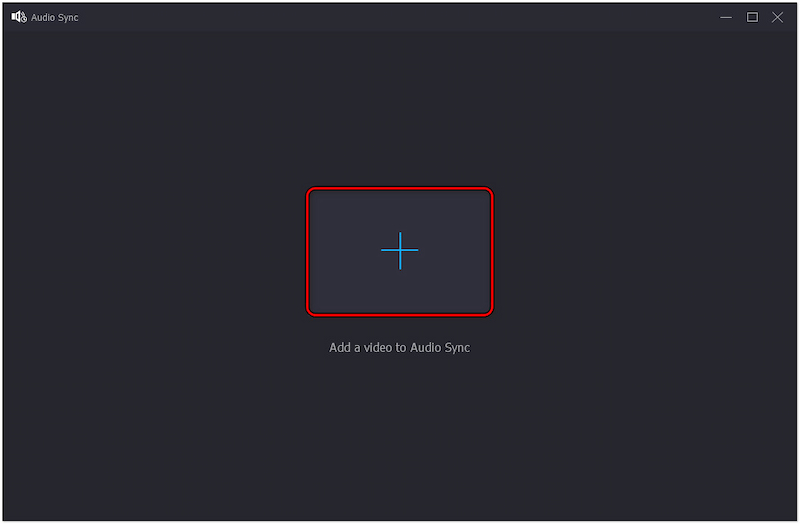
第四步。 使用 延迟 滑块可将音频向前或向后移动。如果需要,可调整音量滑块以确保音频级别与视频内容保持平衡。
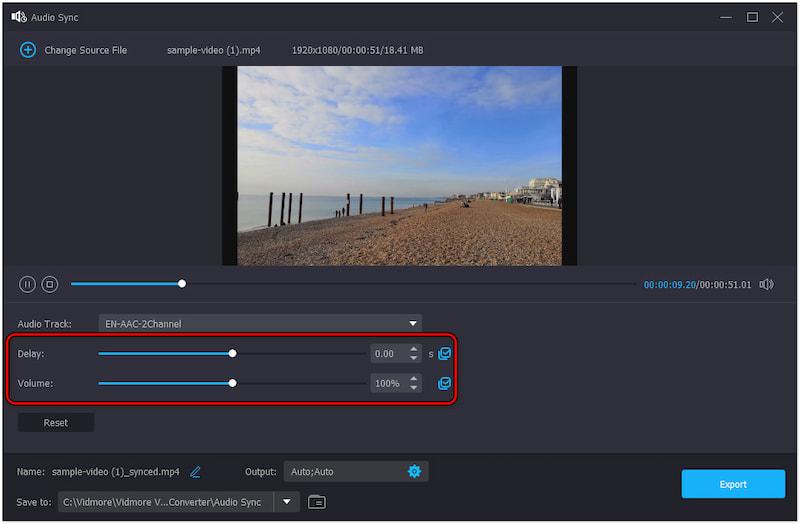
第五步 对同步满意后,您现在可以保存它。单击 出口 将同步视频保存至本地驱动器。
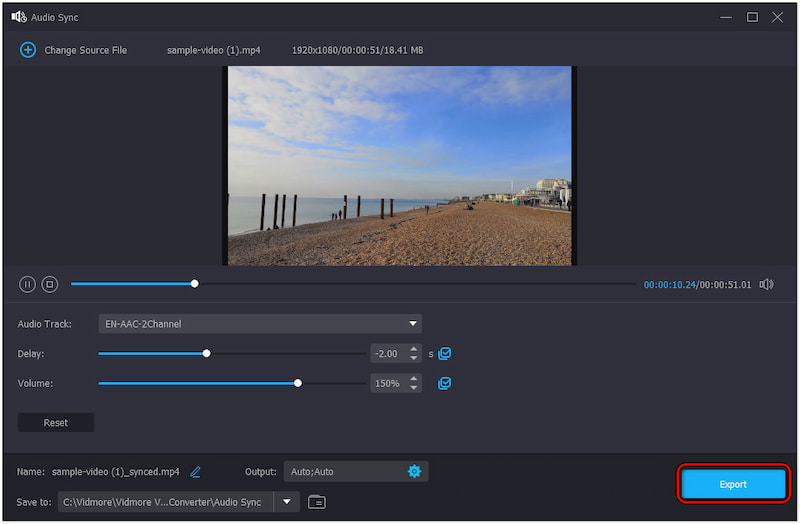
Vidmore 视频转换器提供了一种方便的解决方案,可以有效地纠正同步问题。除了同步音频和视频外,您还可以使用其他编辑工具来增强视频。这包括 视频合并、视频旋转器、视频裁剪器等等。
第 3 部分。有关使用 DaVinci Resolve 同步音频和视频的常见问题解答
拍摄时如何同步音频和视频?
建议在每次拍摄开始时简单地拍一下手,以确保拍摄时音频和视频同步。它提供了清晰的同步点,让您在后期制作中准确地对齐音频和视频。
什么是音频和视频的同步?
基本上,同步是指音频与相应视频的对齐。 Thai 确保音频元素与视觉动作完美匹配。
如何在 DaVinci Resolve 中合并音频和视频?
在 DaVinci 中合并音频和视频可能有点棘手。为了简单演示,您可以使用自动同步音频功能并选择基于时间码或基于波形。
结论
知道如何 使用 DaVinci Resolve 同步音频和视频 可让您增强项目的连贯性。该软件可确保音频与视觉提示精确对齐。同时,如果 DaVinci Resolve 的自动同步功能不起作用,我们还为您提供 Vidmore 视频转换器作为替代方案。此替代工具可让您轻松纠正同步问题。


